Comment annuler un essai gratuit de Surfshark
Lorsque vous vous inscrivez à un essai gratuit sur l’Apple App Store ou le Google Play Store, votre abonnement est configuré pour être renouvelé automatiquement au bout de sept jours.
Si vous n’annulez pas votre abonnement et ne désactivez pas le renouvellement automatique, votre compte sera débité automatiquement à la fin de la période d’essai gratuit.
Vous devrez annuler votre abonnement au moins un jour avant la fin de la période d’essai gratuite si vous souhaitez éviter tout paiement.
Dans cette section, nous allons vous expliquer comment vous pouvez facilement annuler votre essai gratuit de Surfshark sur les appareils iOS et Android.
Comment annuler un essai gratuit de 7 jours de Surfshark sur iOS
Pour annuler votre essai gratuit de Surfshark sur iOS, suivez les instructions suivantes :
- Accédez à vos paramètres iOS.
- Appuyez sur le nom de votre compte identifiant Apple en haut de la page > sélectionnez Abonnements. Cela ressemble à ceci :
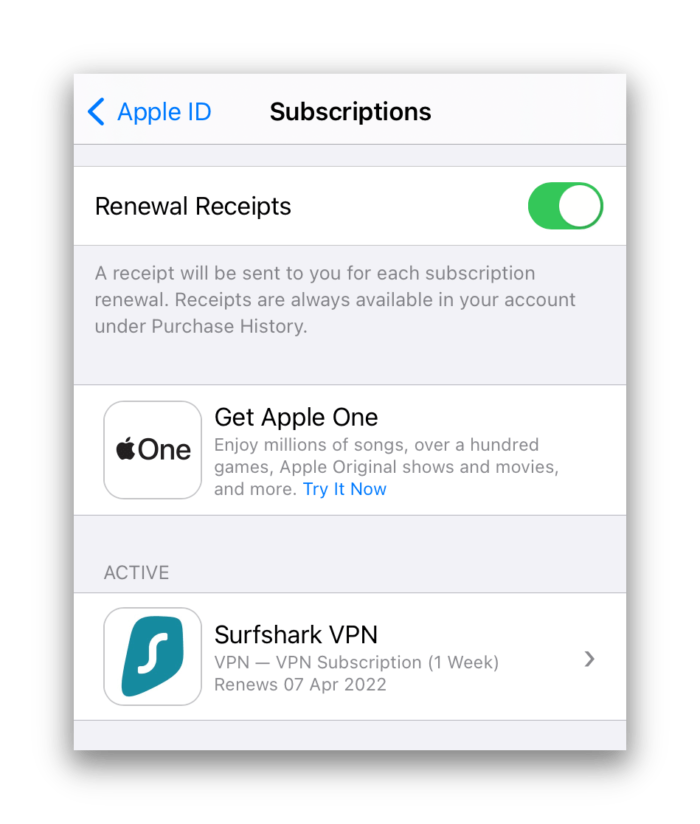
Vous trouverez un abonnement Surfshark actif dans vos paramètres iOS.
- Appuyez sur Surfshark VPN dans votre liste d’abonnements et faites défiler vers le bas jusqu’à Annuler l’essai gratuit.
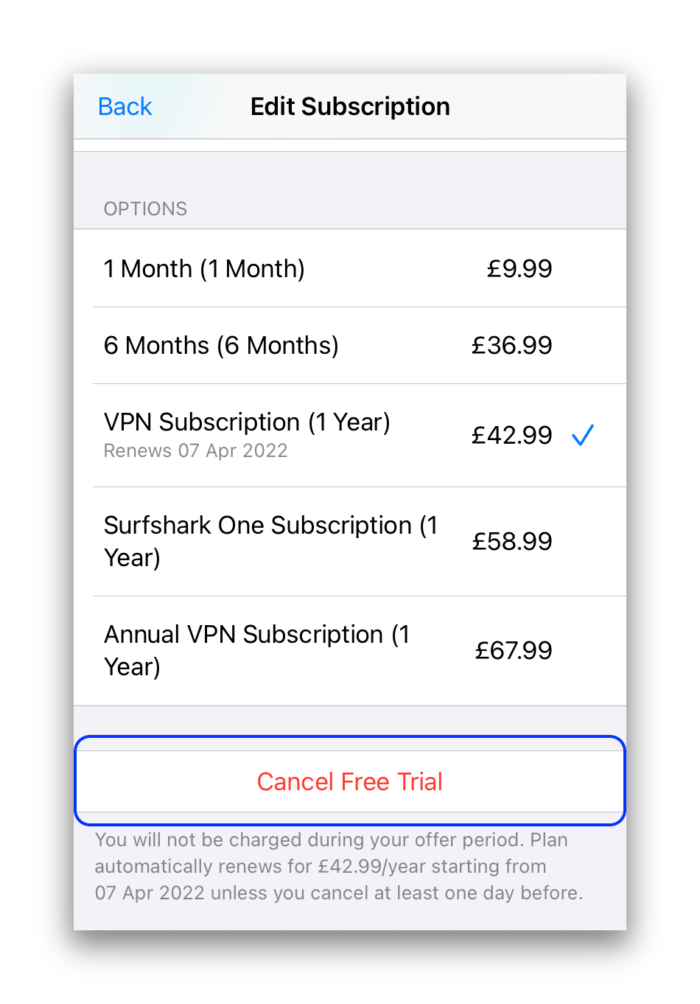
Vous devez résilier votre plan annuel Surfshark.
- Appuyez sur Annuler l’essai gratuit. Cela ne vous empêchera pas d’utiliser Surfshark. Cela ne se produira qu’après la fin de la période d’essai gratuit. Cela vous évitera d’être facturé à la fin de la période d’essai.
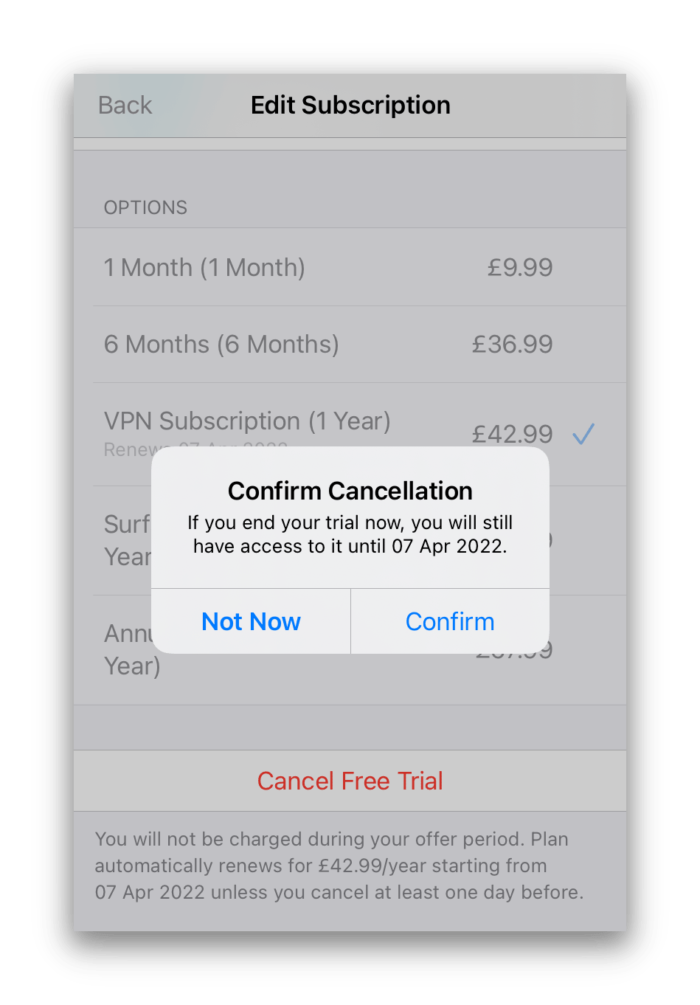
Vous pouvez encore utiliser Surfshark jusqu’à la fin de la période d’essai après avoir résilié votre abonnement.
Comment annuler un essai gratuit de 7 jours de Surfshark sur Android
Pour annuler votre essai gratuit de Surfshark sur Android, suivez les instructions suivantes :
- Allez sur le Google Play Store et sélectionnez votre compte dans le coin supérieur droit.
- Appuyez sur Paiements et abonnements, puis, dans la fenêtre suivante, sur Abonnements.
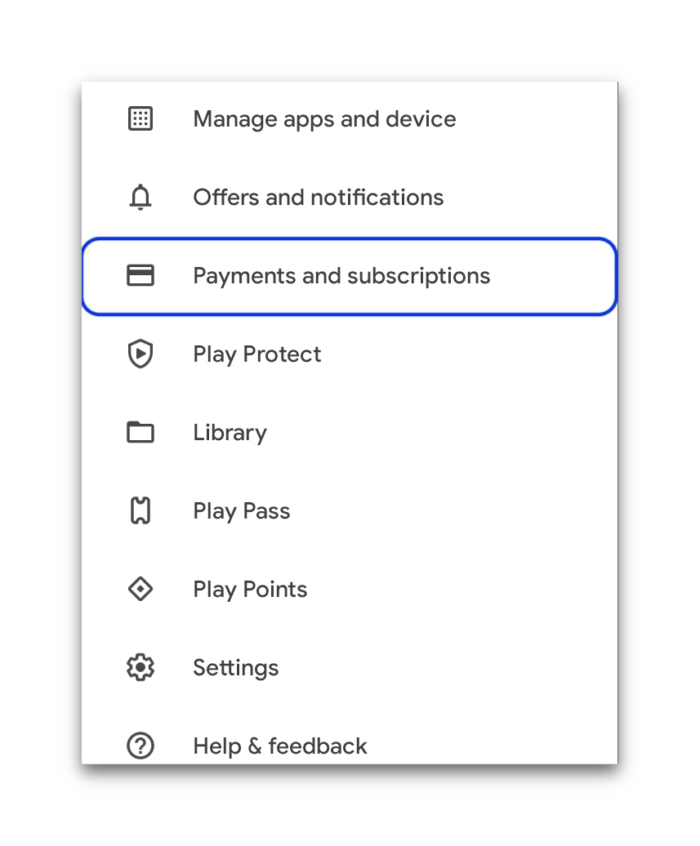
Vous trouverez votre abonnement à Surfshark dans votre compte Google Play Store.
- Vous trouverez votre abonnement à Surfshark dans votre compte Google Play Store.
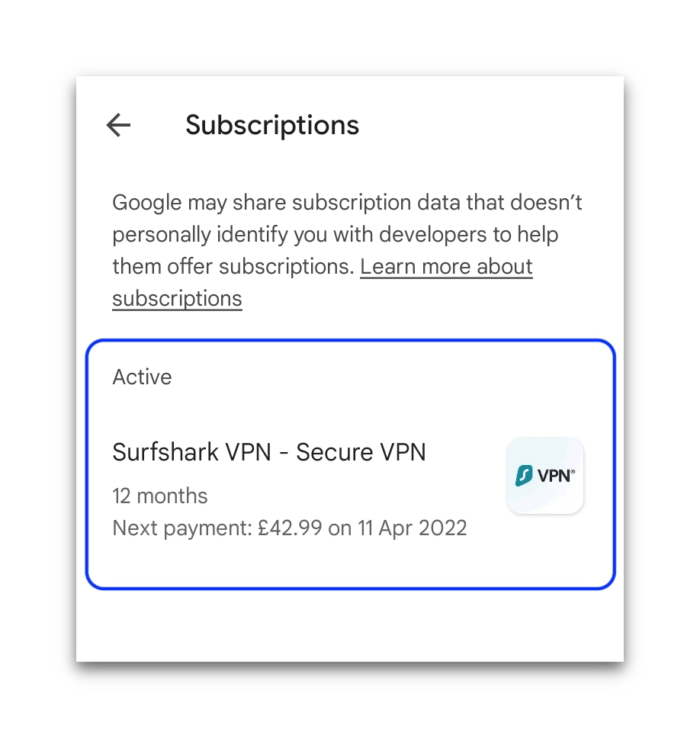
Vous pouvez retrouver votre abonnement Surfshark actif dans votre liste d’abonnements Play Store.
- Descendez jusqu’au bas de la page et sélectionnez Annuler l’abonnement. Vous serez alors informé que l’abonnement prendra fin à l’issue de la période d’essai gratuit.
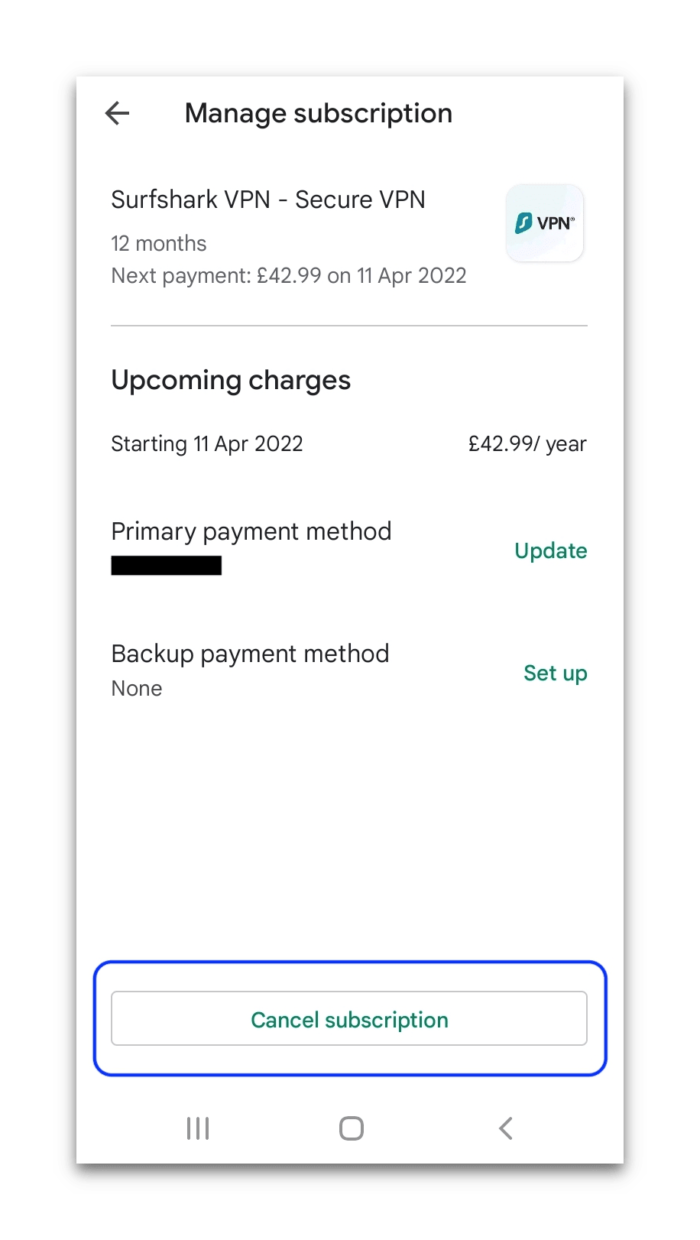
Vous pouvez toujours utiliser le VPN de Surfshark après avoir résilié votre abonnement,
- Votre abonnement à Surfshark sera désormais répertorié comme étant annulé. Vous pourrez toujours utiliser Surfshark pendant la durée de l’essai gratuit, mais vous serez désormais assuré que vous ne serez pas facturé accidentellement.
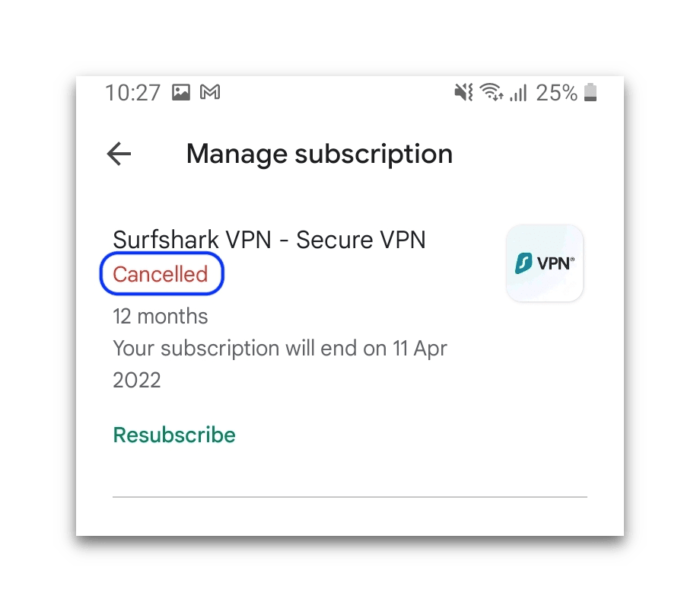
Vous verrez une notification indiquant que votre abonnement à Surfshark a été annulé.

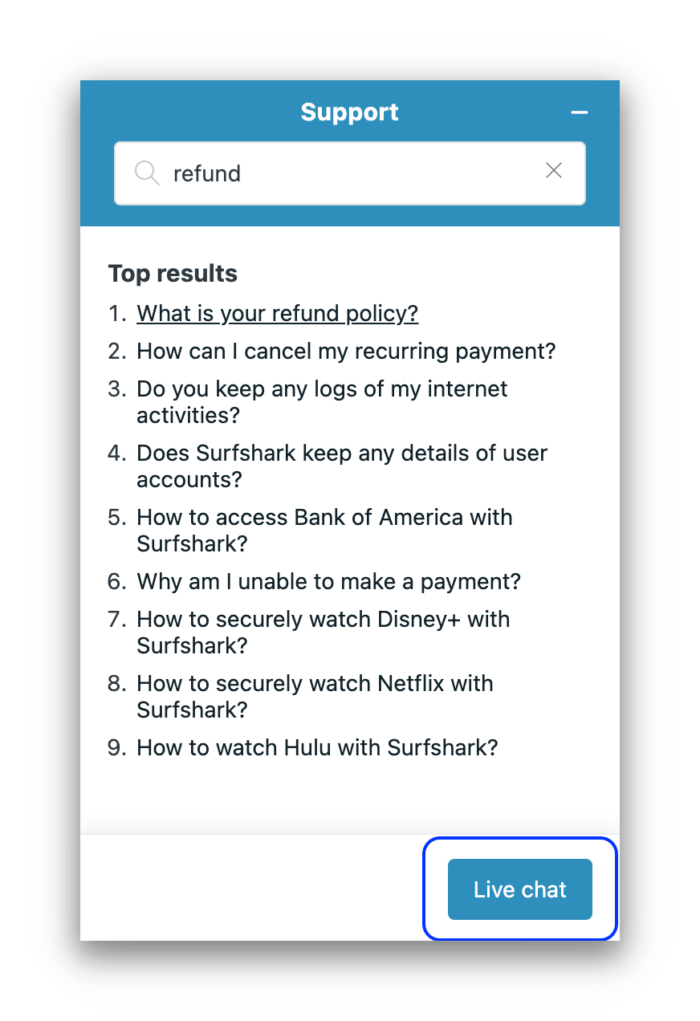
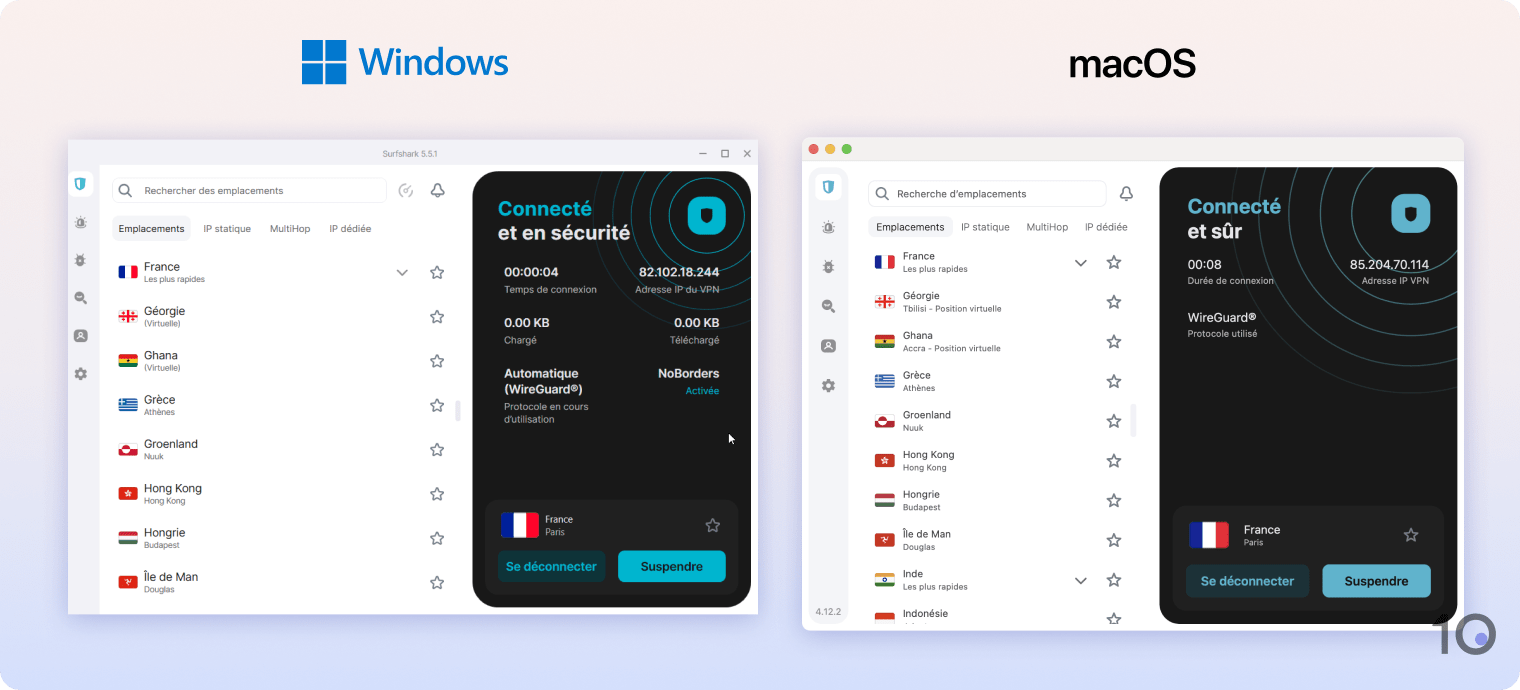
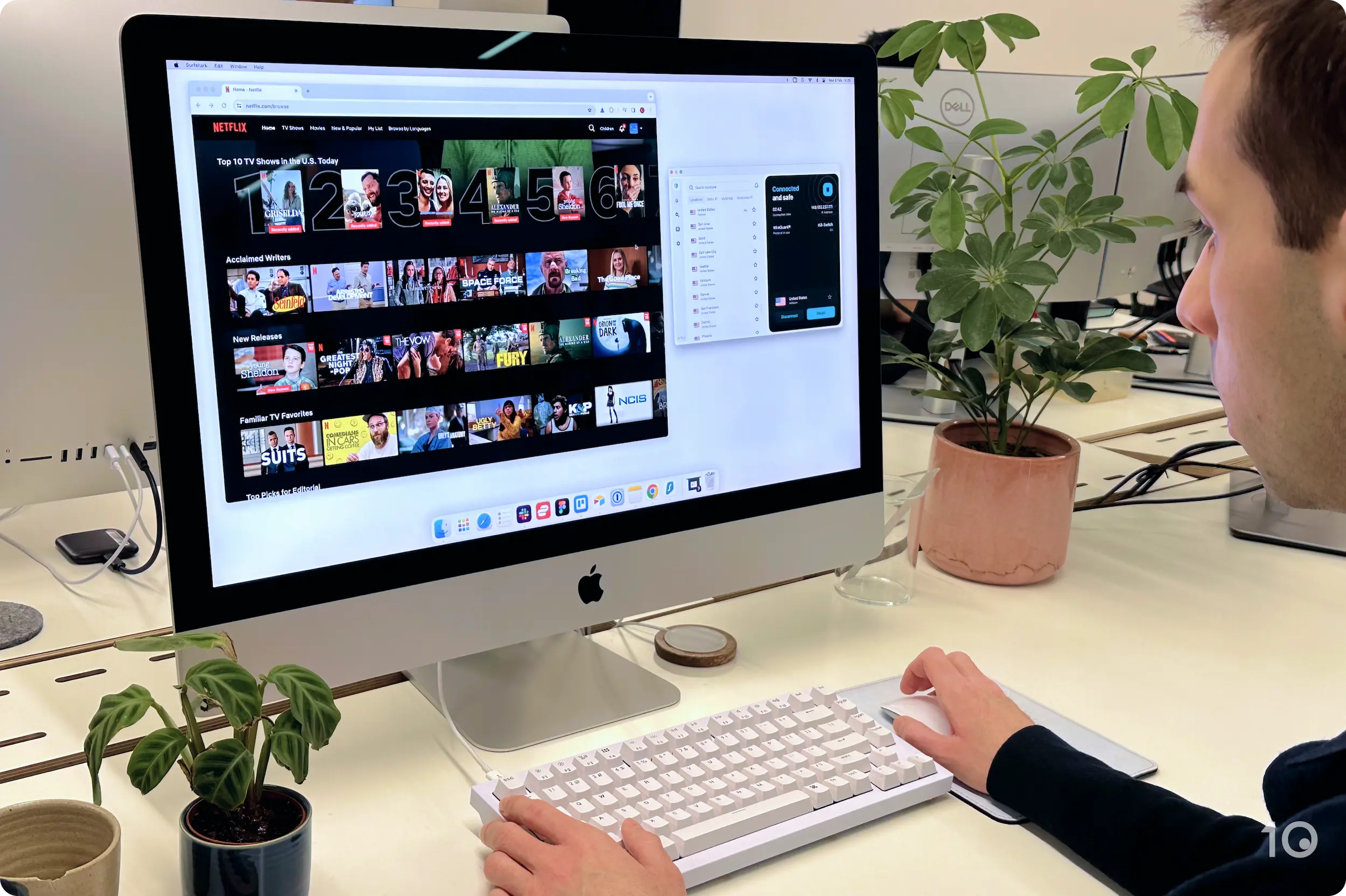
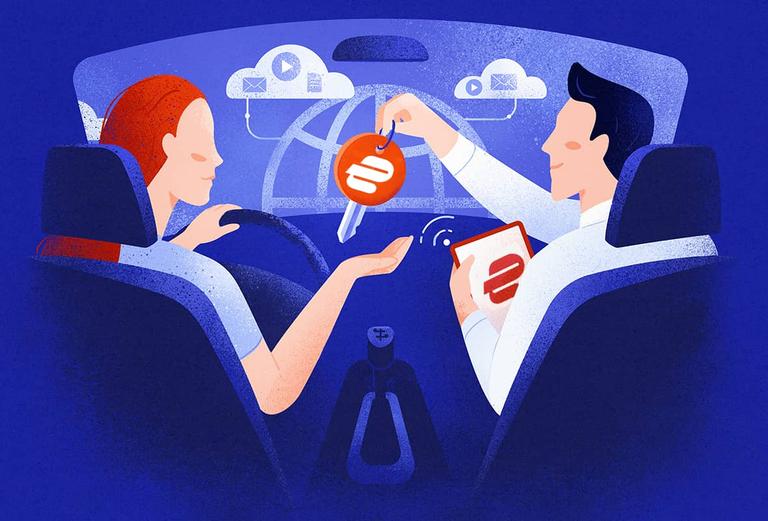
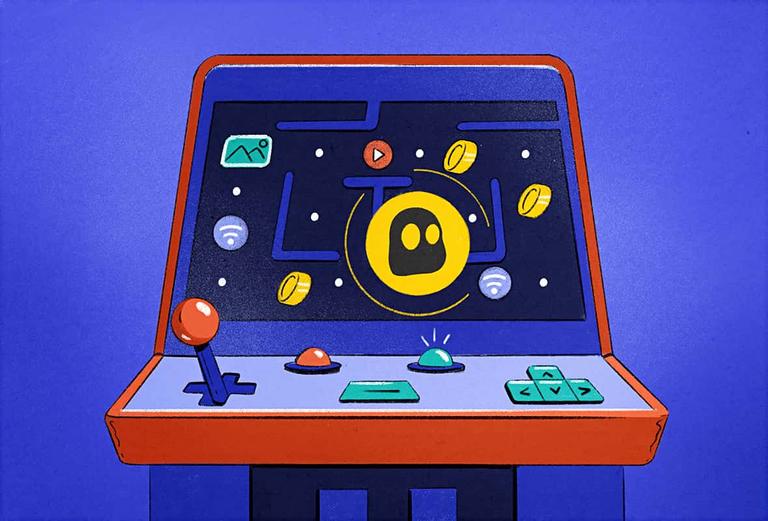
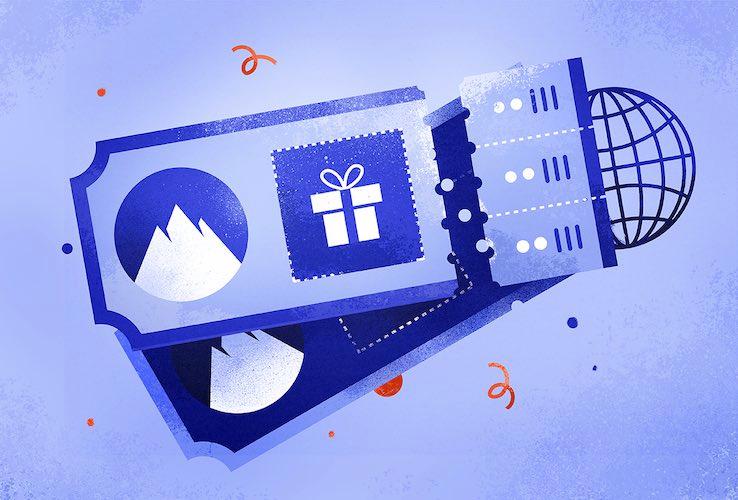
Comment obtenir un essai gratuit de 7 jours de Surfshark
L’essai gratuit de Surfshark n’est disponible que si vous vous inscrivez via l’App Store sur iOS ou le Google Play Store sur Android.
Vous pouvez également vous inscrire à l’essai gratuit de sept jours via le Mac App Store, ou en téléchargeant l’application VPN macOS sur votre appareil.
Une fois que c’est fait, vous pouvez utiliser les mêmes détails de compte pour télécharger et vous connecter à l’essai gratuit de Surfshark sur n’importe quel appareil.
Cela comprend les appareils Windows, Fire TV Stick et Linux. Surfshark n’a pas de limite d’appareils, vous pouvez donc le tester sur autant d’appareils que vous le souhaitez.
Comment obtenir Surfshark gratuitement sur iOS
Voici comment vous inscrire à l’essai gratuit de sept jours de Surfshark sur les appareils iOS :
L’essai gratuit de Surfshark se trouve dans la rubrique « Abonnement VPN » de l’App Store.
Surfshark annonce son essai gratuit comme faisant partie d’une offre spéciale d’abonnement.
Surfshark s’installera automatiquement sur votre iOS.
Vous devez insérer un e-mail et générer un mot de passe pour créer un compte.
Vous devez sélectionner le plan de 12 mois pour accéder à l’essai gratuit de Surfshark.
Surfshark prend automatiquement le paiement une fois la période d’essai gratuit terminée.
Au bout de sept jours, le paiement de votre abonnement sera prélevé et débité de votre compte iTunes. Pour éviter de payer une fois la période d’essai terminée, veillez à annuler le renouvellement automatique six jours après le début de l’essai, soit 24 heures avant que le paiement ne soit prélevé.
Idéalement, annulez immédiatement l’essai gratuit. Si vous ne le faites pas, Surfshark prélèvera le montant de l’abonnement. Cette procédure est expliquée sous le bouton S’abonner :
Annulez le renouvellement automatique via vos paramètres iOS pour éviter d’être facturé.
Comment obtenir Surfshark gratuitement sur Android
Surfshark est listé comme Secure VPN Surfshark dans le Google Play Store.
Vous devez créer un compte chez Surfshark pour accéder à l’essai gratuit.
Vous devez choisir le plan d’un an pour obtenir l’essai gratuit de Surfshark.
Vous serez automatiquement dirigé vers l’application Surfshark après vous être abonné.
Surfshark prélèvera le paiement sur votre compte Google Play dans un délai de sept jours. Comme pour iOS, vous devez annuler le renouvellement automatique au moins un jour avant la fin de la période d’essai si vous voulez éviter tout paiement.
Cela est indiqué dans les informations sur le renouvellement automatique lorsque vous choisissez l’offre Surfshark, que vous pouvez voir ci-dessous :
Les informations relatives au paiement automatique sont détaillées dans l’avis de renouvellement automatique.